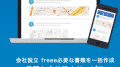大好評のfreeeの効率的な入力方法解説シリーズ第3弾。
今日は仕入れや経費の入力方法を見ていきましょう。
第1弾の現金預金取引はこちら
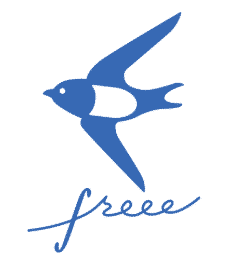
第2弾の売上取引はこちら
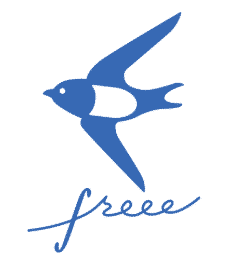
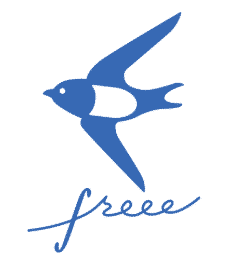
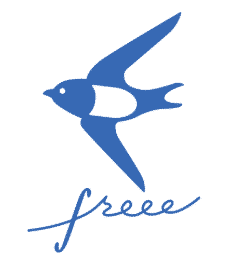
買掛金・未払金の計上(発生主義)
現金で支払った経費を記帳をする場合は、こちらの記事を参考にしてください。
エクセルインポート
こんな場合におすすめ
|
Excel等のツールで買掛台帳をつけている場合には、「エクセルインポート」を使って、データをfreeeに取り込む方法が便利です。
また、仕入管理ソフトや支払い管理ソフトを利用している場合にも、ソフトからcsvデータ等をエクスポートし、freeeにインポートしてみましょう。
<参考ヘルプ等>
Excel・販売管理ソフトからデータを取り込む(エクセルインポート)
「エクセルインポート」の利用方法をおさらいしたい方は、アドバイザーガイドをご確認下さい。
自動で経理
こんな場合におすすめ
|
会計知識に自信のない方には「自動で経理」がおすすめです。
freeeでは、インターネットバンキングやクレジットカードをfreeeと同期することにより、日付、金額、摘要情報を取り込むことができます。明細を取り込んだ後は、「自動で経理」を使って帳簿付けをしていきます。「自動で経理」では、100万事業所以上から集まってくる仕訳データ等のビッグデータをAIに学習させ、自動で仕訳を推測してくれます。勘定科目の選択が難しい場合も、こちらのAI自動仕訳があれば悩むことも少なくなります。
クレジットカードで経費の支払いを行っている場合には、クレジットカードをfreeeと同期し、「自動で経理」で帳簿付けを行いましょう。取り込まれたクレジットカード明細を帳簿付けしていくことで、消耗品/未払金(クレジットカード)等と仕訳が切られますので、発生主義での経費計上が可能です。
またAmazonや楽天等、インターネット通販経由で経費がある場合は、購入履歴をfreeeに取り込み、「自動で経理」での記帳がおすすめです。この場合、詳細な購入明細が取り込まれますので、勘定科目のはめ込みに悩むことなく仕訳をおこすことができます。
<参考ヘルプ等>
連続取引登録
こんな場合におすすめ
|
「連続取引登録」では、出納帳形式で入力できますので、クラウドでもテンキー操作のみでスムーズに入力できます。既存の会計ソフトでの入力に慣れていて、どうしても新しい入力画面に馴染めない方や、PCの利用に不慣れでITスキルに自信が無い方には、こちらの入力方法を推奨しております。
<参考ヘルプ等>
「連続取引登録」の利用方法をおさらいしたい方は、アドバイザーガイドをご確認下さい。
消し込み仕訳の計上
ここからは、買掛金や未払金の支払いがあった時の入力方法をみていきましょう。
自動で経理
こんな場合におすすめ
|
預金からの買掛金・未払金の支払いが多い場合には、インターネットバンキングとfreeeを同期し、「自動で経理」を使っての入力をおすすめします。
「自動で経理」の「未決済取引の消込」を利用すると、債権との相殺や値引きがあった場合や手数料を差し引いて支払いをした場合の仕訳も、簡単に入力することができます。
このように支払先ごとに買掛金・未払金残高を把握している場合には、「自動で経理」を使えば個別に債務管理ができ、煩雑な残高確認作業が効率化されます。手動で消し込むよりもかなり記帳時間が短縮されますので、ぜひマスターしてください。
<参考ヘルプ等>
「自動で経理」を使った消し込み方法をおさらいしたい方は、アドバイザーガイドをご確認下さい。
買掛レポート
こんな場合におすすめ
|
「買掛レポート」では、インターネットバンキングにデータを連携して振込を行うことができます(個人スタンダード、法人ベーシックプラン以上のみ)。
この機能を使って振込データを作成すると、作成後にワンクリックで消し込みの仕訳をおこすことができます。インターネットバンキング経由の振込が多い会社や、総合振込を利用している会社には、この機能を使い、消し込み仕訳の帳簿付けまで自動化することを提案してみましょう。
また以下の銀行の場合は、インターネットバンキングへログインする必要すらなく、freeeから直接振り込みを行うことが出来ます。
- 住信SBIネット銀行(円普通預金の代表口座)
- 三菱UFJ銀行 BizSTATION(法人向け口座)
- ジャパンネット銀行
これから口座を開設しようという方は、ぜひこちらの銀行で口座を作ってみて下さい。その後の経理業務が相当楽になりますよ。
<参考ヘルプ等>
インターネットバンキングにデータを連携して振込を行う(総合振込・振込連携)
買掛レポートから総合振込ファイルを作成する方法や、その後の消し込み方法をおさらいしたい方は、アドバイザーガイドをご確認下さい。
取引の一覧
こんな場合におすすめ
|
買掛金・未払いの計上数が少ない場合には、手動で消し込む方法でも問題ありません。
「買掛レポート」や「取引の一覧」から、消し込みたい債務を絞り込み、「決済を登録」していきます。また、「取引の一覧」では、複数債務の消し込みを一括で「決済済みにする」ことも可能です。
<参考ヘルプ等>
手動での消し込み方法をおさらいしたい方は、アドバイザーガイドをご確認下さい。